
البرنامج مثل NVIDIA غيفورسي الخبرة هو دائما رفيق المؤمنين من أصحاب بطاقات الفيديو منها. ومع ذلك، فإنه يحدث غير سارة قليلا عندما فجأة لديك لمواجهة حقيقة أنه لا يريد لتنفيذ واحدة من أكثر المهام الهامة - تحديث برامج التشغيل. علينا أن نفهم ما يجب القيام به، وكيفية إعادة البرنامج إلى العمل.
تحديث برنامج التشغيل
غيفورسي التجربة عبارة عن مجموعة أدوات واسعة لخدمة التفاعل من بطاقات الفيديو وصفت وألعاب الكمبيوتر. وظيفتها الرئيسية هي لتعقب ظهور برامج تشغيل جديدة للمجلس، وتحميل والتثبيت. كل الاحتمالات الأخرى هامشية.وهكذا، إذا توقف النظام لأداء المسؤولية الرئيسية، فمن الضروري أن تبدأ شامل دراسة المشكلة. منذ وظائف تسجيل عملية اللعبة، والتحسين لمعلمات الكمبيوتر، الخ في كثير من الأحيان يتوقف عن العمل، أو فقدان معنى في نفوسهم. على سبيل المثال، ما أن يطلب من برنامج لتكوين المعلمات نشط جديد تحت جهاز الكمبيوتر الخاص بك، إذا تم تصحيح الفرامل الرئيسية وقطرات الأداء إلا من خلال بخار الفيديو.
مشاكل المشكلة يمكن أن يكون الكثير جدا، ومن الجدير فهم الأكثر شيوعا.
السبب 1: نسخة قديمة من البرنامج
أكثر سبب شائع للالتحديث GF EXP يمكن تحديث برامج التشغيل هو أن البرنامج في حد ذاته هو الإصدار القديم. في معظم الأحيان، يتم تقليل تحديث نفسها لتحسين عملية التحميل وتثبيت برامج التشغيل، بحيث دون ترقيات في الوقت المناسب، ونظام ببساطة لا يمكن أن تؤدي وظيفتها.
عادة ما يتم تحديث البرنامج تلقائيا عند بدء التشغيل بشكل مستقل. للأسف، في بعض الحالات، قد لا يحدث. في وضع من هذا القبيل، تحتاج إلى محاولة إعادة تشغيل الكمبيوتر. إذا كان لا يساعد، يجب عليك أن تفعل كل شيء يدويا.
- من أجل التحديث القسري، برنامج التشغيل من الموقع الرسمي للNVIDIA سوف يكون من الأفضل تحميلها. عند تثبيت، كما سيتم إضافة الخبرة GF من الإصدار الحالي إلى الكمبيوتر. بالطبع، يجب تحميل أحدث برامج التشغيل لهذا الغرض.
تحميل السائقين نفيديا
- على الصفحة التي يقع على الرابط، سوف تحتاج إلى تحديد الجهاز باستخدام لوحة خاصة. سوف تحتاج إلى تحديد سلسلة ونموذج بطاقة الفيديو، فضلا عن نسخة من نظام التشغيل المستخدم. بعد ذلك، فإنه لا يزال من النقر على زر "بحث".
- بعد ذلك، سوف يوفر الموقع وصلة لتنزيل برامج التشغيل الحرة.
- هنا في تركيب معالج تحتاج إلى اختيار هذا البند غيفورسي الخبرة المقابلة.
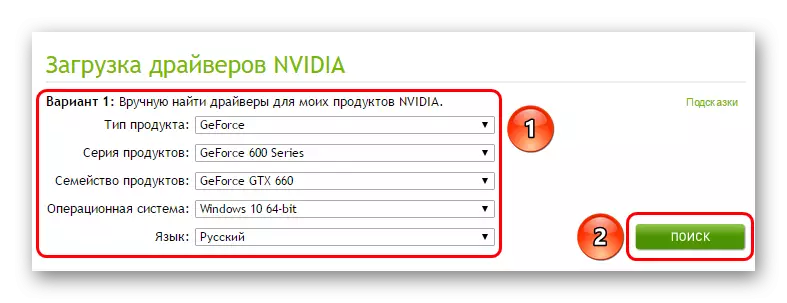
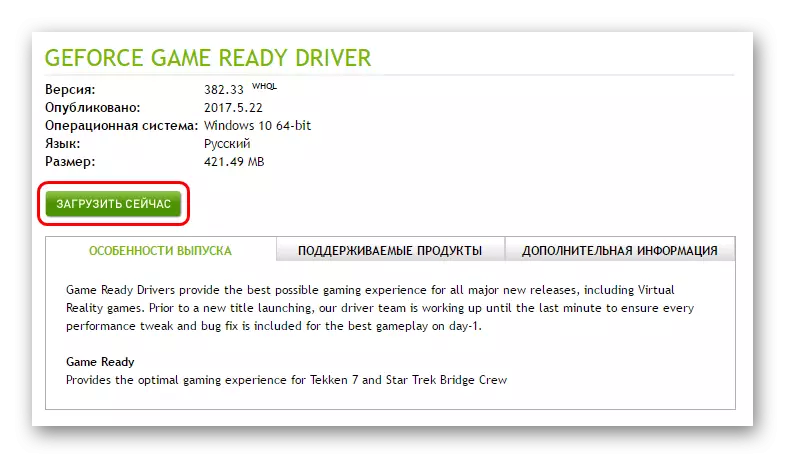
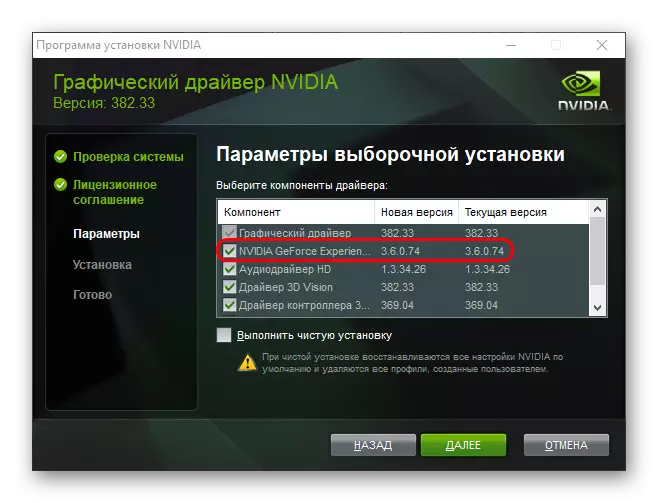
بعد اكتمال التثبيت، يجب أن تحاول مرة أخرى لبدء البرنامج. يجب أن تعمل بشكل صحيح.
السبب 2: تركيب الفشل عملية
إجراءات يمكن أن يحدث أيضا عند فشل النظام في عملية تحديث برنامج التشغيل لسبب أو لآخر. لم تكتمل عملية التثبيت بشكل صحيح، وهو مجموعة، وهو ليس كذلك. إذا كان المستخدم لم يختر سابقا خيار "التثبيت النظيف"، ونظام عادة ما تتحرك العودة إلى الحالة قابلة للتطبيق الماضية ولم يتم إنشاء هذه المشكلة.
إذا تم اختيار المعلمة، ونظام يزيل البداية برامج التشغيل القديمة أنها تخطط لتحديث. في هذه الحالة، كان النظام لاستخدام البرامج المثبتة التالفة. عادة، في وضع من هذا القبيل، واحدة من المعلمات الأولى وضع التواقيع التي تقدم على جهاز كمبيوتر. ونتيجة لذلك، فإن النظام لا تشخيص السائقين لتحديث أو استبدال، معتبرا أن كل شيء على ما أضاف ذات الصلة.
- لحل هذه المشكلة، عليك أن تذهب إلى إزالة البرامج في "المعلمات". فمن الأفضل أن تفعل ذلك من خلال "هذا الكمبيوتر"، حيث في رأس نافذة يمكنك اختيار "حذف أو تغيير البرنامج".
- هنا تحتاج إلى التمرير إلى أسفل أسفل قائمة لمنتجات NVIDIA. كل واحد منهم يحتاج إلى إزالتها.
- للقيام بذلك، انقر على كل الخيارات بحيث "حذف" يظهر الزر، ثم اضغط عليه.
- وسوف تبقى اتبع تعليمات المعالج الإزالة. بعد الانتهاء من التنظيف، فمن الأفضل إعادة تشغيل الكمبيوتر بحيث ينظف النظام أيضا السجلات في التسجيل من برامج التشغيل المثبتة. الآن أن هذه السجلات لا تتداخل مع تثبيت برامج جديدة.
- بعد ذلك، فإنه لا يزال لتحميل وتثبيت برامج تشغيل جديدة من الموقع الرسمي على الرابط المشار إليه أعلاه.
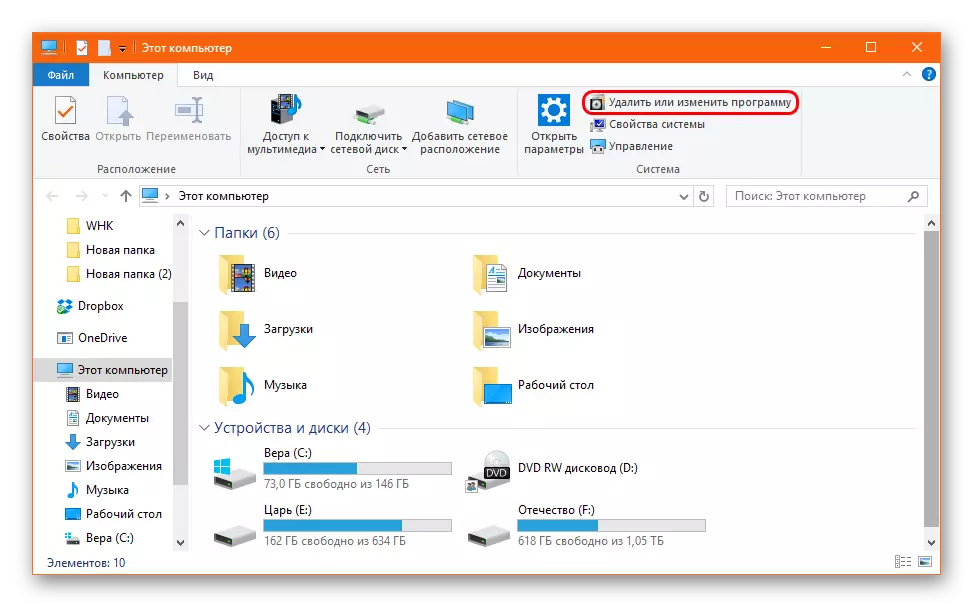
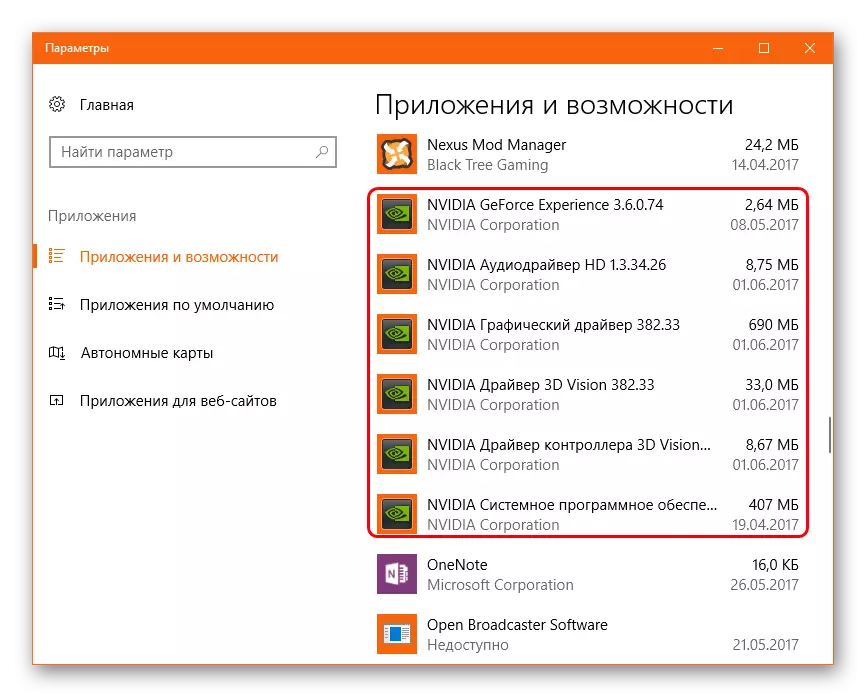
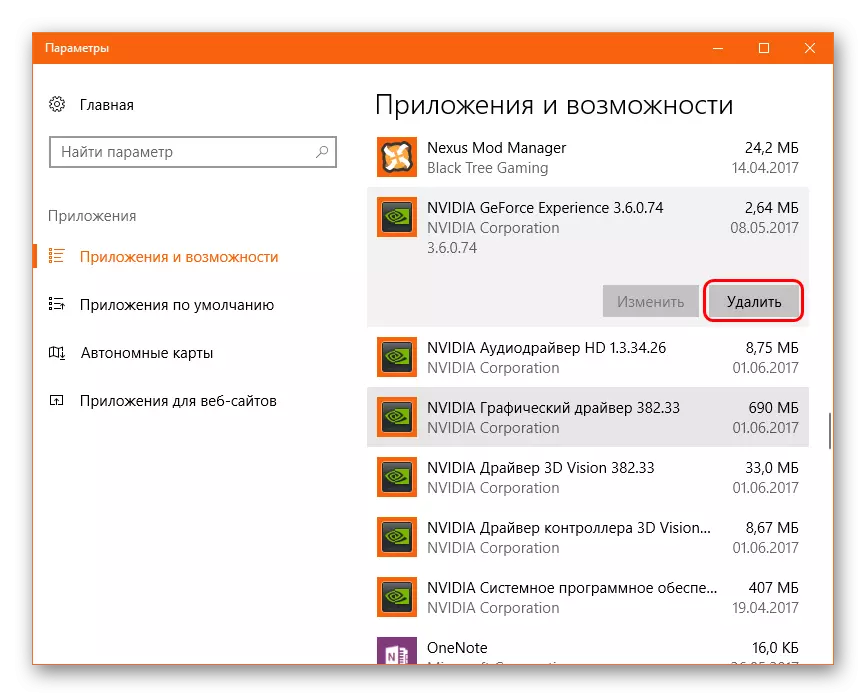
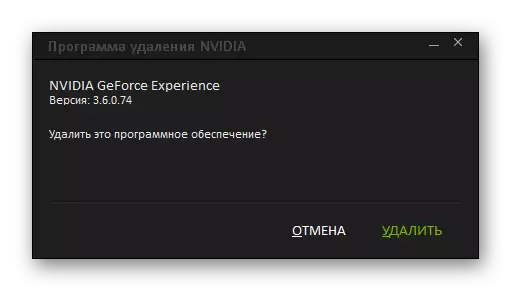
وكقاعدة عامة، تثبيت على جهاز كمبيوتر مسح لا يسبب مشاكل.
السبب 3: فشل سائق
المشكلة هي مشابهة لما سبق. فقط في هذه الحالة فشل السائق أثناء العملية تحت تأثير أي عوامل. في هذه الحالة، قد يحدث عطل في التوقيع للقراءة، والتجربة GE لا يمكن تحديث النظام.الحل هو نفسه - حذف كل شيء، وبعد ذلك يتم تثبيته من قبل برنامج تشغيل جنبا إلى جنب مع جميع البرامج المصاحبة.
السبب 4: مشاكل من الموقع الرسمي
قد يكون أيضا أنه في لحظة موقع NVIDIA لا يعمل. في معظم الأحيان، وهذا يحدث خلال الأعمال الفنية. وبطبيعة الحال، كما لا يمكن جعل السائقين تحميل من هنا.
السبيل للخروج في هذه الحالة هي واحدة فقط - تحتاج إلى الانتظار عندما يكون الموقع سيعمل مرة أخرى. ونادرا ما يفشل لفترة طويلة، فإنه عادة ما يكون من الضروري الانتظار ما لا يزيد عن ساعة واحدة.
تسبب 5: المشاكل التقنية للمستخدم
أخيرا، يستحق النظر في مجموعة معينة من المشاكل التي تأتي من الكمبيوتر نفسه، ولا تعطي برامج التشغيل للتحديث.- أنشطة الفيروسات
يمكن لبعض الفيروسات الخبيثة إجراء تعديلات على التسجيل، والتي في طريقها الخاصة يمكن أن تؤثر على الاعتراف إصدار برنامج التشغيل. نتيجة لذلك، لا يمكن للنظام تحديد أهمية البرنامج المثبت، والتحديث غير مشترك.
الحل: علاج جهاز كمبيوتر من الفيروسات، أعد تشغيله، ثم أدخل تجربة GeForce وتحقق من برامج التشغيل. إذا لم ينجح أي شيء، فيجب عليك إعادة تثبيت البرنامج، كما هو موضح أعلاه.
- الذاكرة غير كافية
أثناء التحديث، النظام يتطلب مساحة واسعة، والذي يستخدم لأول مرة لتنزيل برامج التشغيل لجهاز الكمبيوتر، ومن ثم إلى فك وتركيب الملفات. إذا تم تسجيل قرص النظام الذي يحدث فيه التثبيت بموجب الحضر، فلن يكون النظام قادرا على فعل أي شيء.
الحل: مسح أكبر مساحة على القرص وحذف البرامج والملفات غير الضرورية.
اقرأ المزيد: تنظيف ذاكرة باستخدام ccleaner
- بطاقة الفيديو التي عفا عليها الزمن
يمكن أن تفقد بعض الإصدارات القديمة من بطاقات الفيديو NVIDIA دعمها، فيما يتعلق بالبرامج التي يتوقف السائقين ببساطة الخروج.
الحل: إما التوصل إلى تقبل هذه الحقيقة، أو شراء بطاقة فيديو جديدة من النموذج الحالي. الخيار الثاني، بالطبع، هو الأفضل.
استنتاج
في نهاية يجدر القول أنه من المهم جدا لتحديث برنامج تشغيل بطاقة الفيديو في الوقت المناسب. حتى إذا كان المستخدم لا يدفع الكثير من الوقت مع ألعاب الكمبيوتر، لا تزال في كثير من الأحيان الملتوية للمطورين في كل رقعة جديدة، ولو كان بسيطا، ولكن بطريقته الخاصة، والعناصر الهامة لتشغيل الجهاز. لذا الكمبيوتر يبدأ دائما تقريبا إلى العمل قد وبصورة تدريجية، ولكن لا يزال على نحو أفضل.
